Gerelateerde onderwerpen
Ondersteuning en introductie van contentplatformaankoopservice in de Armoury Crate
Basis Inleiding
Aankopen en Terugbetalingen
Probleemrapport
Basis Inleiding
Wat is het Content Platform?
Het Content Platform in de Armoury Crate App levert u voortdurend de nieuwste en meest trendy ROG-inhoud, zoals AniMe Matrix™-animaties, Aura Wallpapers en ROG Wallpapers, zodat u alles hebt wat u nodig hebt om uw unieke ROG-stijl uit te drukken.

Moet ik een account registreren om producten op het Content Platform te kopen?
Om diensten op het Content Platform te kopen en te downloaden, moet u een ASUS-lid registreren en inloggen in de Armoury Crate App voordat u deze app gebruikt.
Wat zijn de beperkingen voor het gebruik van de Content Platform Aankoop Service?
Er zijn geen beperkingen op het apparaat voor de Content Platform aankopen Service. Gebruikers kunnen deze service gebruiken nadat hij/zij de Armoury Crate App (V5.8.9 versie of later) op het apparaat heeft geïnstalleerd en ingelogd is in de app met zijn/haar ASUS lidmaatschap. Wanneer je op de [Buy] of [Add to Cart] knop klikt voor een geselecteerd product dat niet wordt ondersteund door het huidige apparaat op het Content Platform, krijg je een compatibiliteitslijst te zien. Bijvoorbeeld: AniMe Matrix™ producten kunnen alleen worden toegepast op die apparaten die zijn uitgerust met AniMe Matrix™ hardware.
※Voor het product compatibiliteitslijst voorbeeld, raadpleeg de onderstaande informatie. Momenteel is de aankoopservice op het Content Platform alleen beschikbaar voor gebruikers in Taiwan en Duitsland gebied. 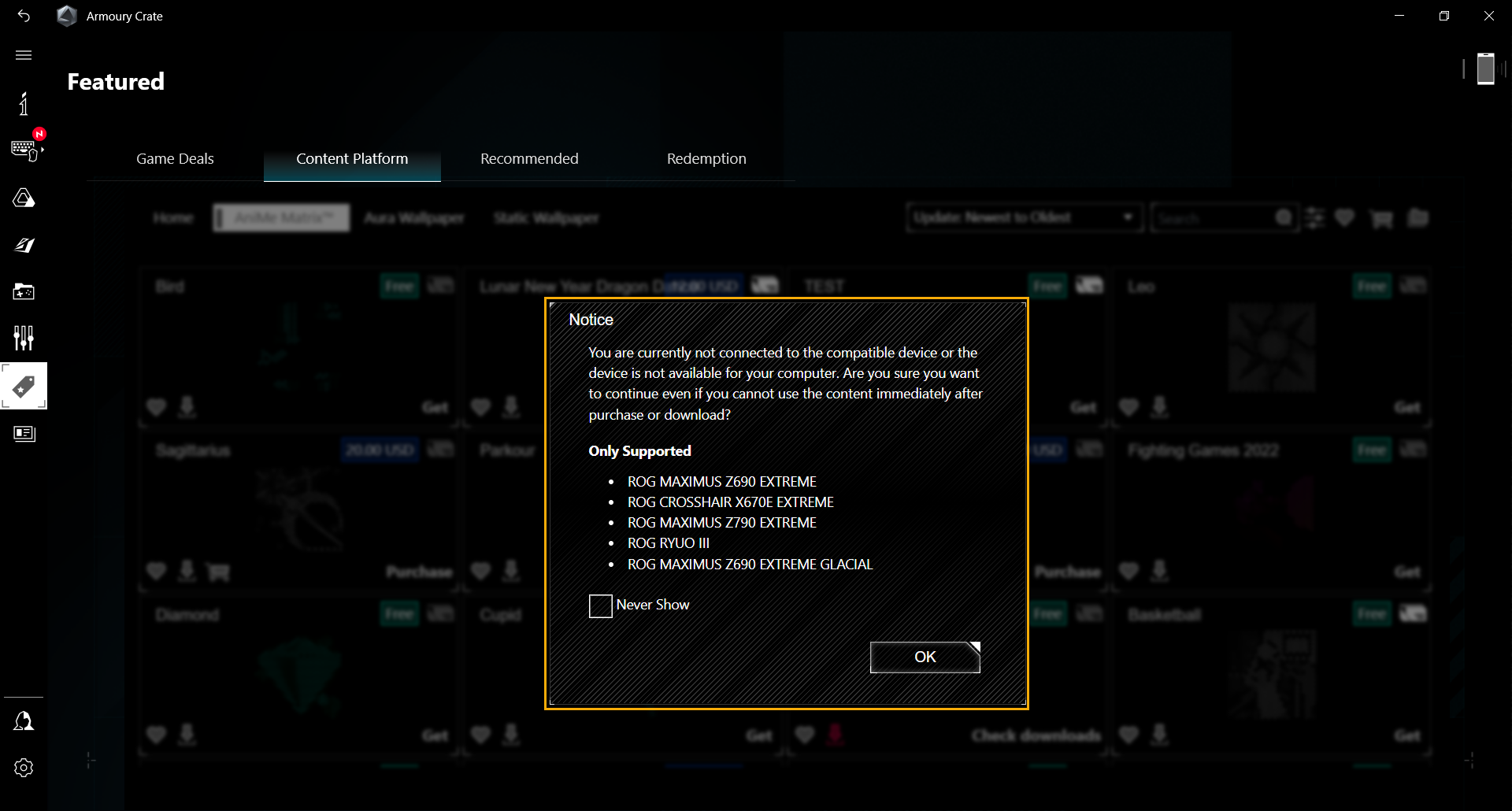
Aankopen en Terugbetalingen
Hoe kan ik producten kopen op het Content Platform?
1. Start de Armoury Crate App, ga naar Uitgelichte items en selecteer het Content Platform.
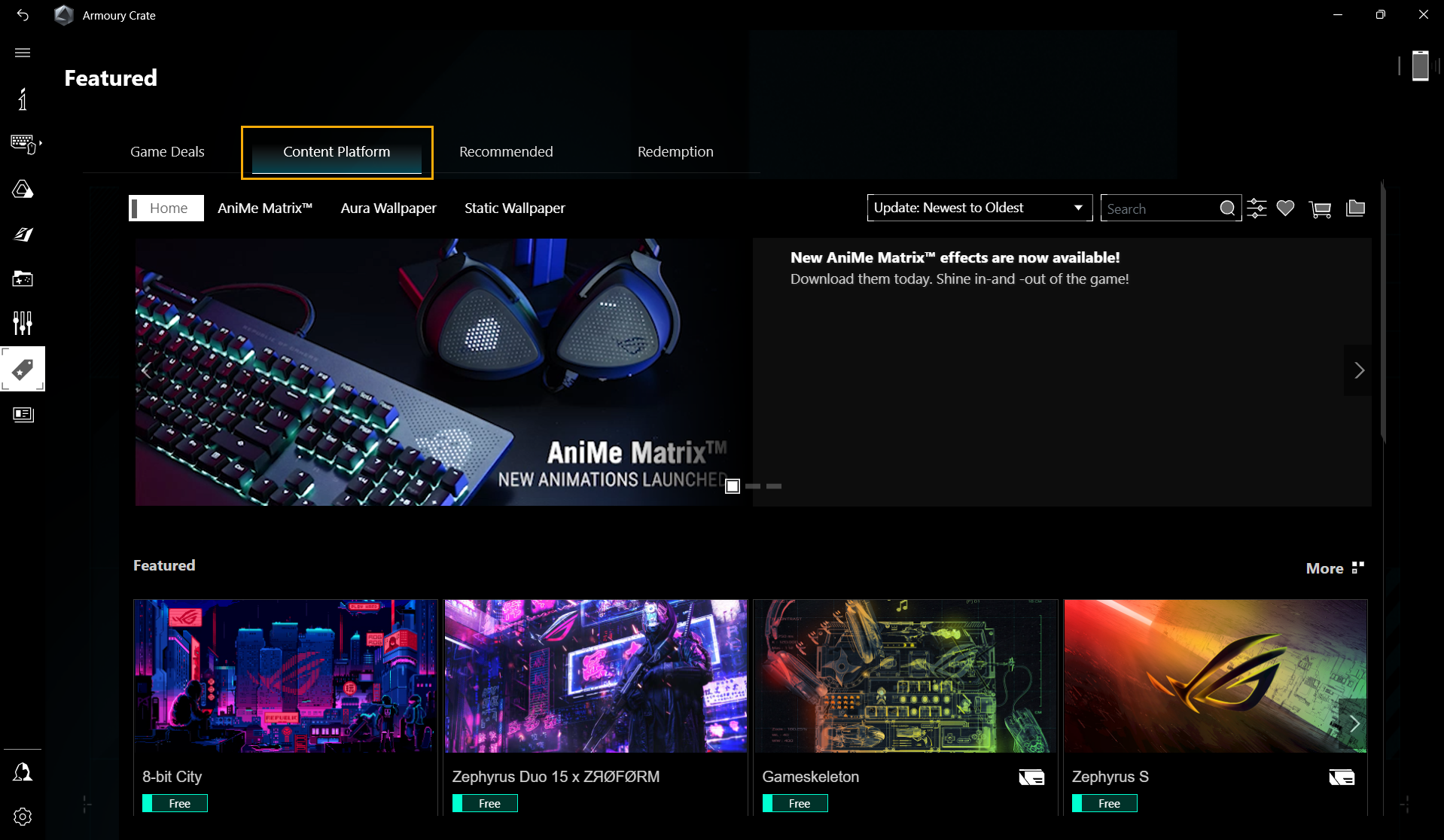
2. Om producten op het Content Platform te kopen, selecteer deze en klik direct op de knop [Toevoegen aan winkelwagen] of [Kopen].
*Houd er rekening mee dat het afrekenproces direct wordt gestart als op de knop [Kopen] wordt geklikt, of u kunt doorgaan met winkelen als op de knop [Toevoegen aan winkelwagen] wordt geklikt.
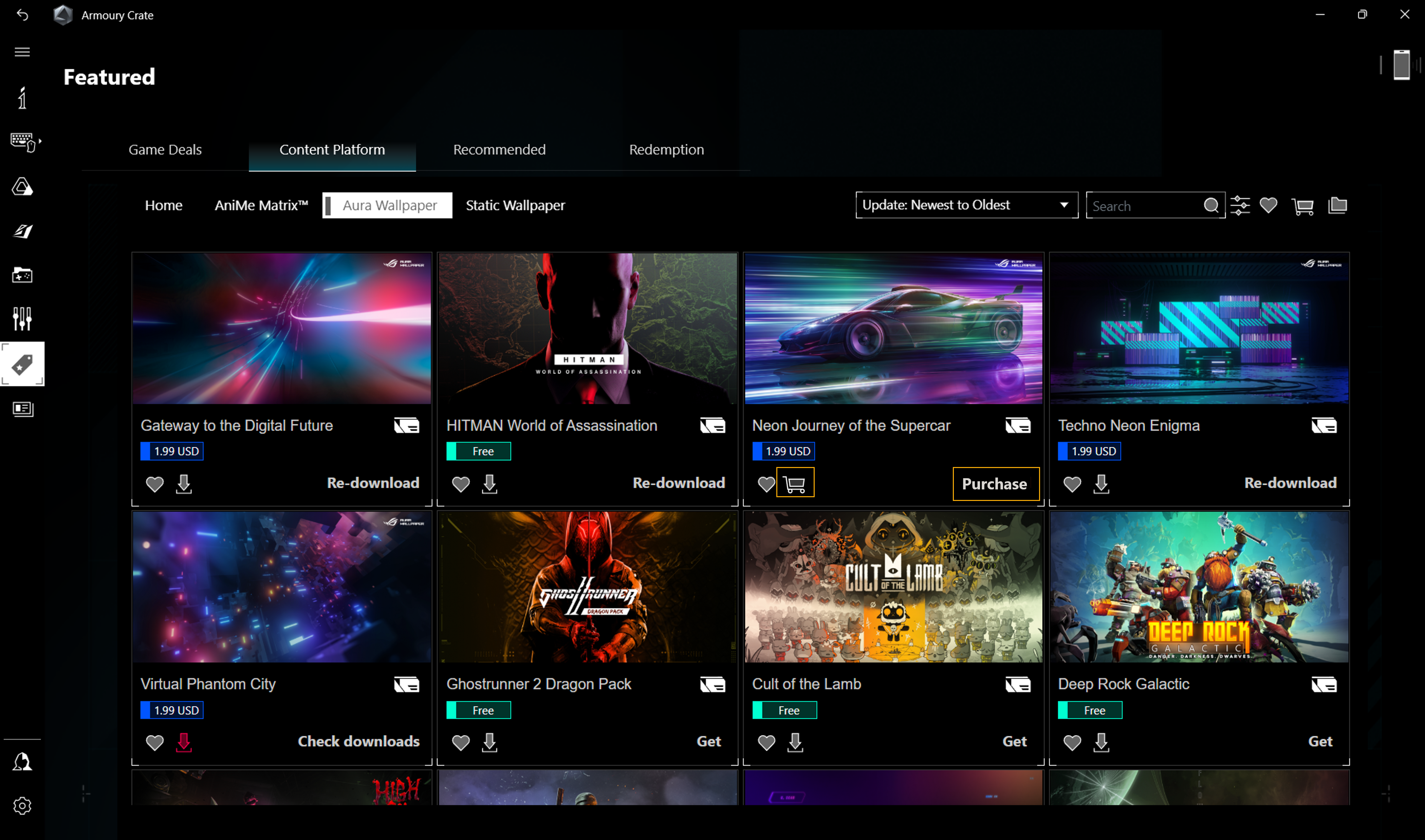
3. Binnen het afrekenproces, controleer of de items in de winkelwagen, de verstrekte betaal- en factureringsgegevens correct zijn, en klik vervolgens op [Nu kopen] om deze aankoop te voltooien. 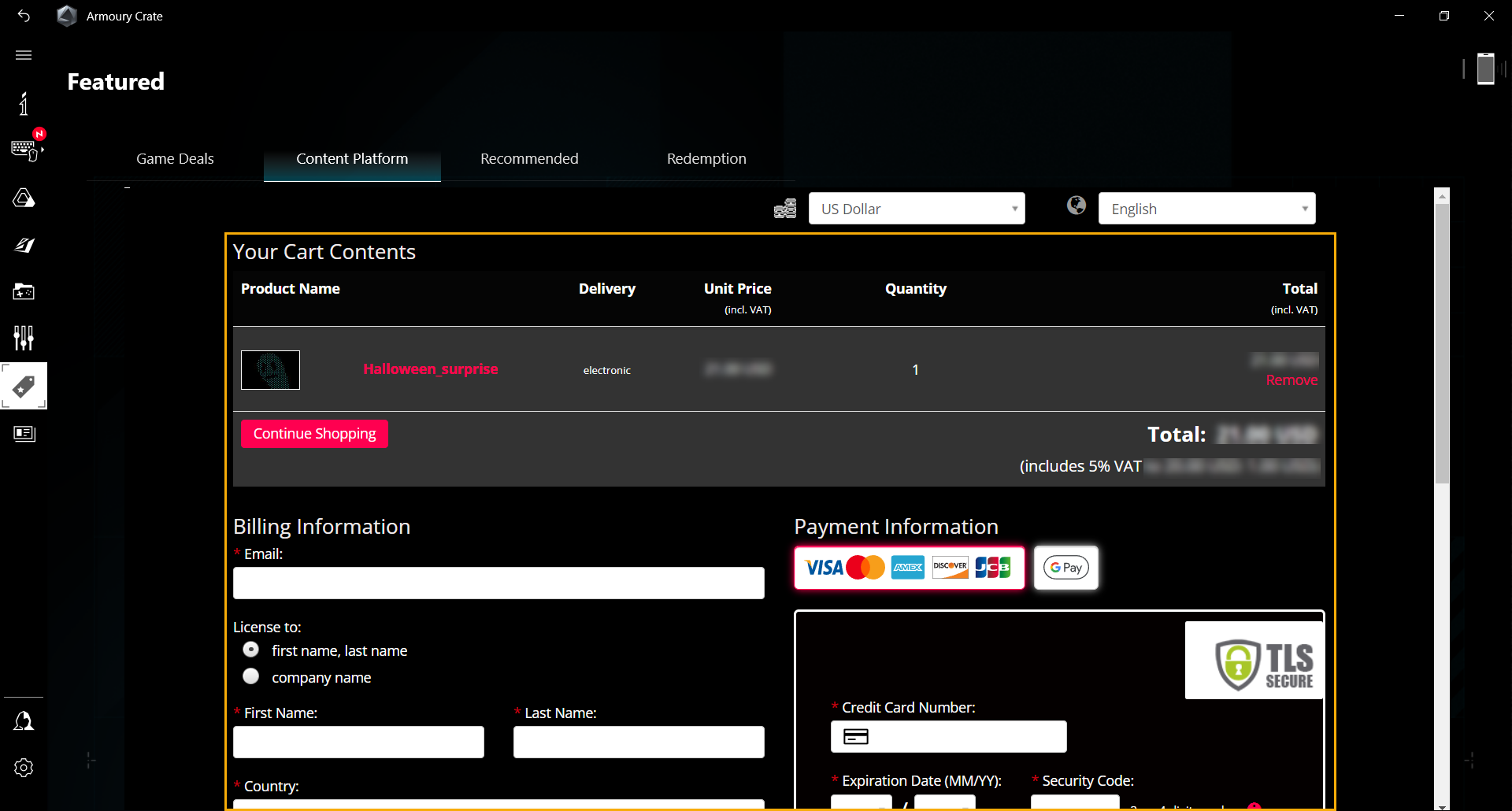
4. Houd er rekening mee dat aan de volgende vereisten wordt voldaan tijdens het aankoopproces:
a. Zorg ervoor dat de netwerkverbinding stabiel is.
b. Sluit de huidige pagina niet en blader niet naar een andere pagina in de app.
c. Klik niet op of sluit de huidige pagina niet, en zoek niet naar andere producten tijdens het aankoopproces.
d. Zorg ervoor dat de geselecteerde producten in deze aankoop correct zijn.
Waarom heb ik de melding over het voltooien van de aankoop niet ontvangen?
Nadat de aankoop is voltooid, stuurt het systeem een orderbevestiging naar het e-mailadres dat tijdens het afrekenproces is opgegeven. Controleer eerst de spammap als u deze bevestiging niet ontvangt.
Controleer de spamfolder op bevestigingen die door het MyCommerce-systeem zijn verzonden. Als dat zo is, rapporteer deze bevestigingsmail dan als [geen spam] of voeg noreply@mycommerce.com toe als contactpersoon in de Contacten, zodat alle belangrijke orderinformatie in de toekomst succesvol kan worden afgeleverd.
Hoe kan ik mijn aankoopgeschiedenis controleren en bevestigen?
Start de Armoury Crate-app, ga naar ①Uitgelichte items en selecteer ③Mijn inhoud in het ②Inhoudsplatform en controleer vervolgens de informatie in ④Aankoopgeschiedenis.
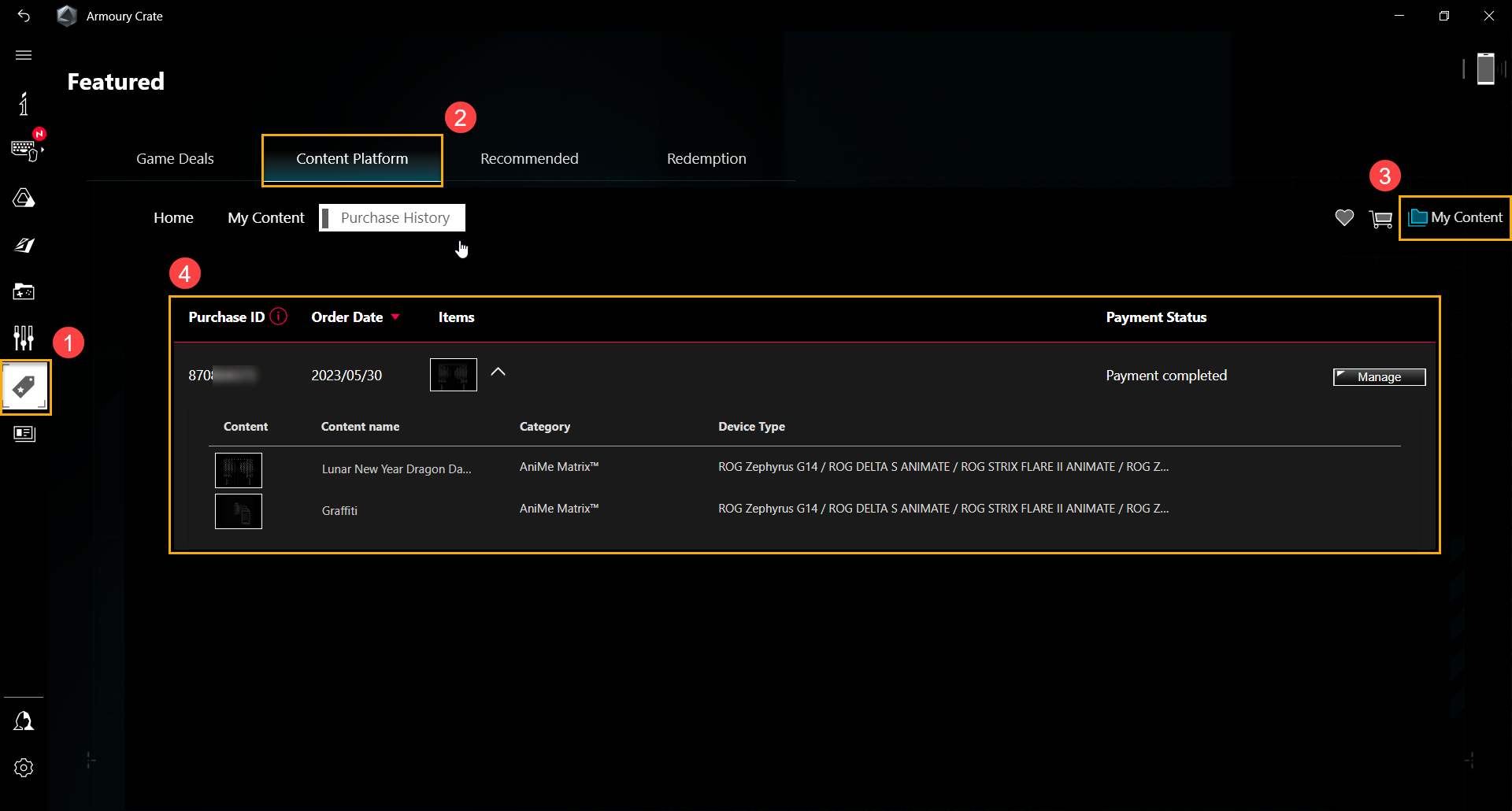
Hoe kan ik een terugbetaling aanvragen voor een aankoop onder tevredenheid?
1. Start de Armoury Crate-app, ga naar ①Uitgelichte items en selecteer ③Mijn inhoud in het ②Inhoudsplatform, en ga vervolgens naar ④Aankoopgeschiedenis, selecteer de ⑤Aankoop-ID voor terugbetaling en klik op de ⑥[Beheren] knop.
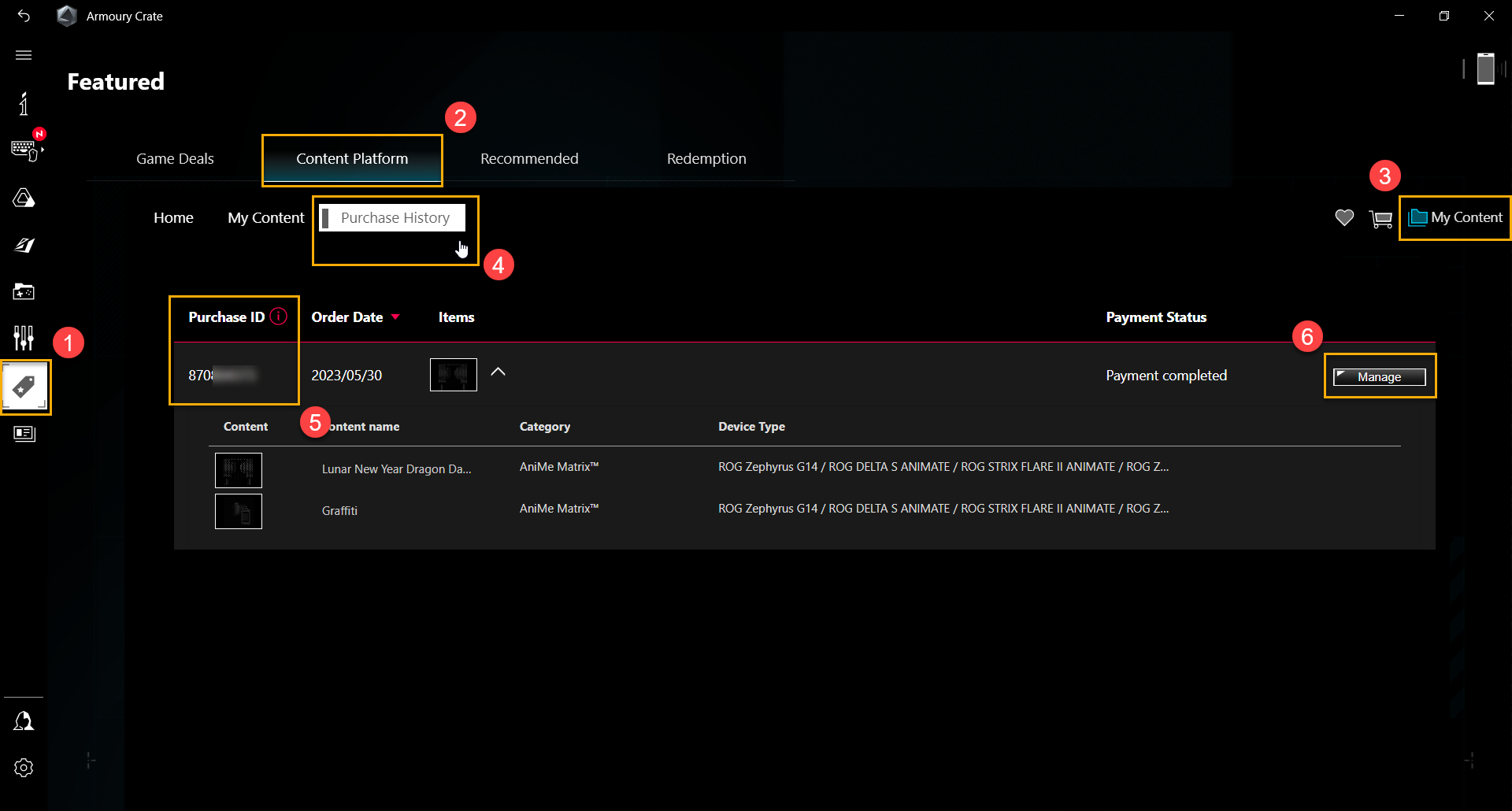
2. Onder de beheermogelijkheden, selecteer ⑦[Ik wil een terugbetaling aanvragen], en klik vervolgens op ⑧[Volgende] om de reden voor de terugbetaling te selecteren.
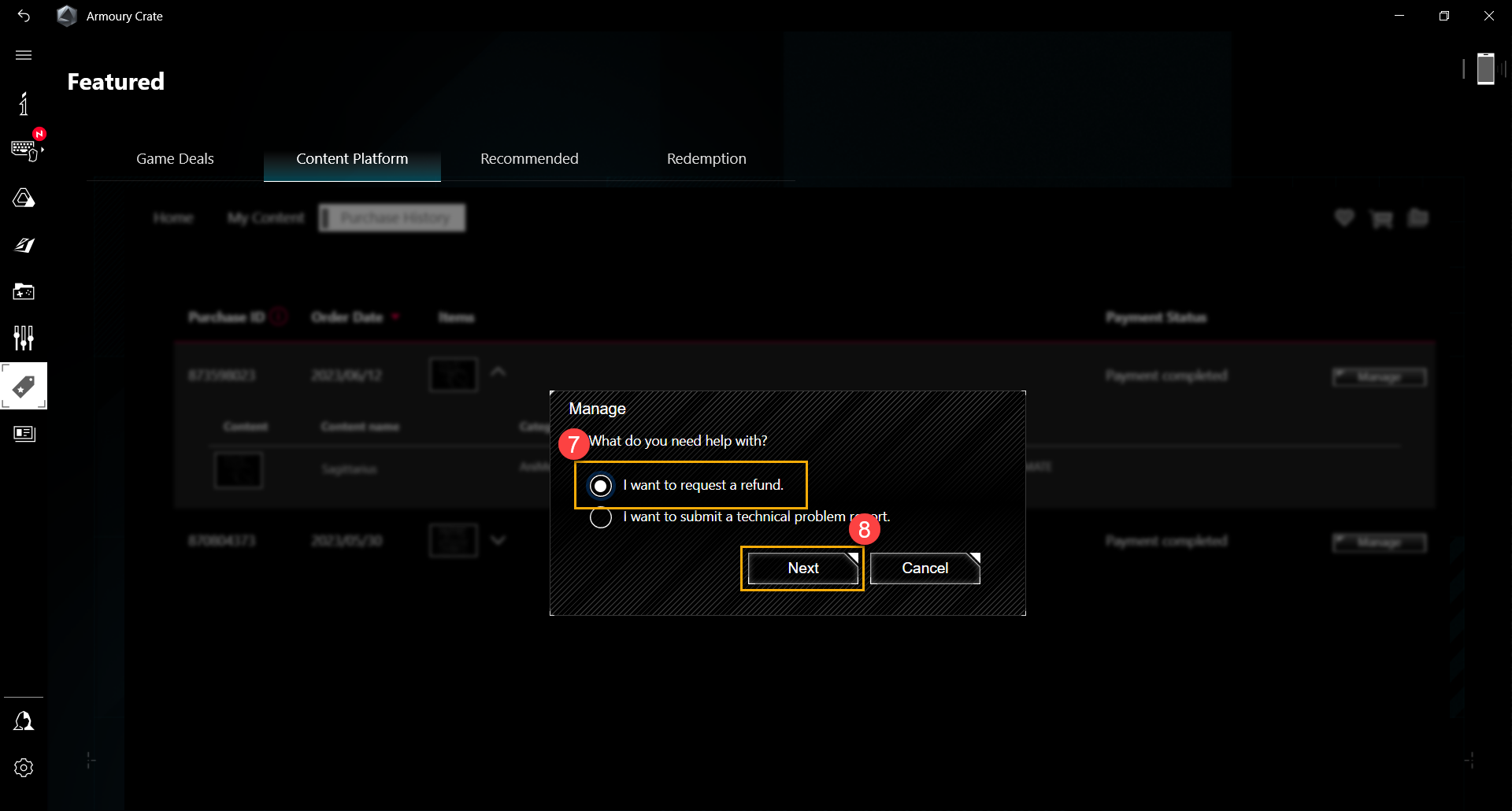
3. Selecteer ⑨een of alle producten voor terugbetaling, en klik vervolgens op ⑩[Volgende] om het terugbetalingsproces voort te zetten.
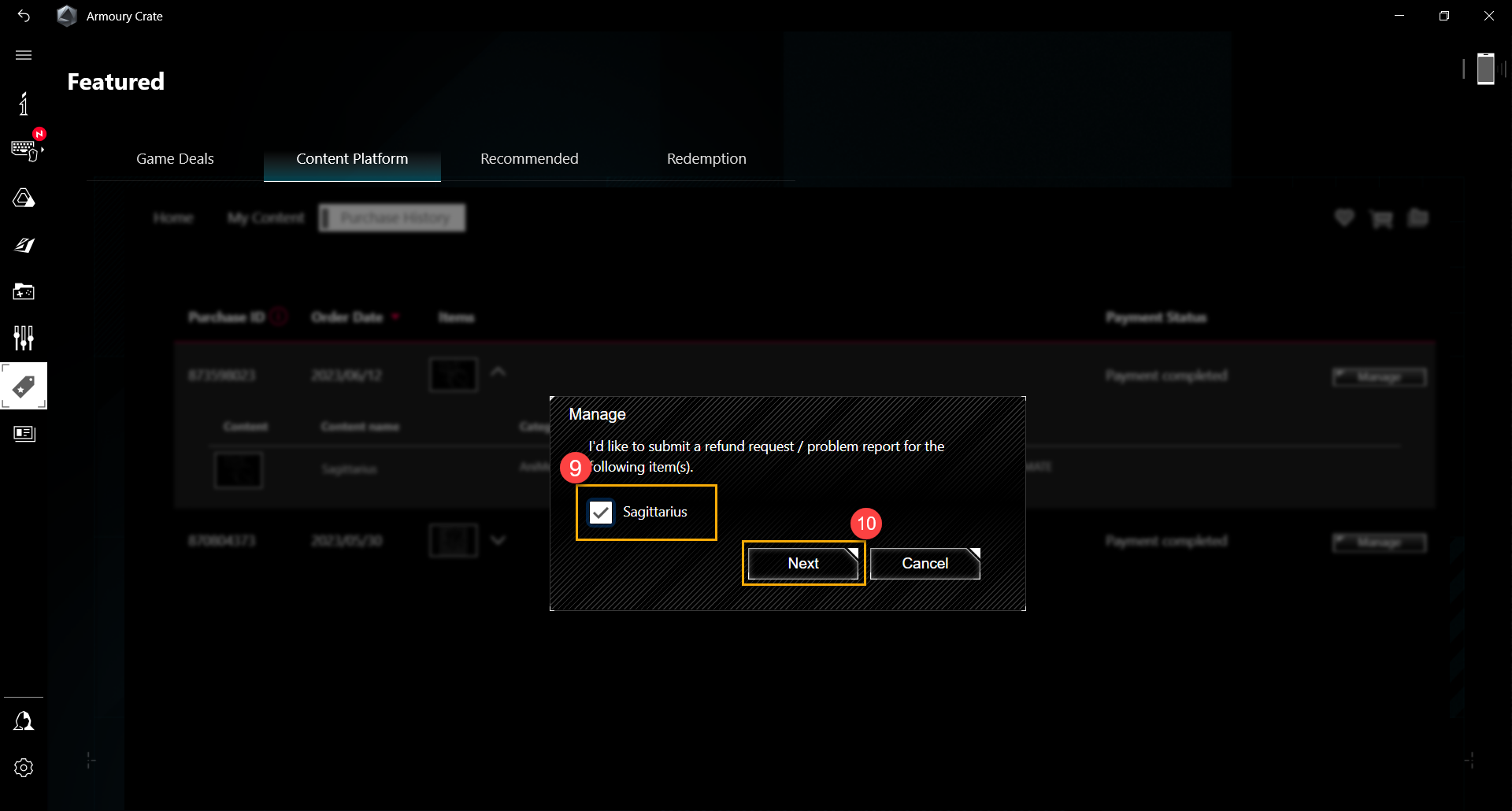
Kan ik een terugbetaling aanvragen voor slechts één item in een bestelling?
Requesting for partial refund is available on the Content Platform, maar houd er rekening mee dat slechts één verzoek om een volledige of gedeeltelijke terugbetaling kan worden ingediend met een Purchase ID. Voor elk ander terugbetalingsverzoek met dezelfde Purchase ID later, neem dan contact met ons op via rogplatform.support@asus.com met uw Purchase ID en behoeften.
Waarom kan ik geen terugbetaling krijgen of waarom is mijn terugbetalingsverzoek mislukt?
Controleer of uw netwerkverbinding stabiel is. Er zijn mogelijke redenen hieronder als het opnieuw mislukt:
1. Geen terugbetaling voor producten die langer dan 7 dagen geleden zijn gekocht.
2. Er is een terugbetalingsverzoek ingediend met deze Purchase ID.
3. Geen terugbetaling voor producten die zijn terugbetaald en opnieuw zijn gekocht.
Als er andere gevallen zijn die niet in bovenstaande gevallen zijn uitgesloten, neem dan contact met ons op via rogplatform.support@asus.com met uw Purchase ID.
Hoeveel dagen duurt het voordat ik mijn terugbetaling ontvang na voltooiing van het terugbetalingsproces?
De verwerkingstijd voor terugbetaling is afhankelijk van de uitgever van uw creditcard, meestal ongeveer 3 tot 5 werkdagen, of minstens 10 werkdagen. De terugbetaling wordt afgetrokken van het factureringsbedrag van uw creditcard in de volgende maand.
Hoe kan ik de voortgang van mijn terugbetaling bevestigen na het aanvragen van een terugbetaling?
Start de Armoury Crate App, ga naar ①Uitgelicht en selecteer ③Mijn Content in het ②Content Platform, en controleer dan ⑤Betalingsstatus in de ④Aankoopgeschiedenis om terugbetalingsvoortgang te tonen.
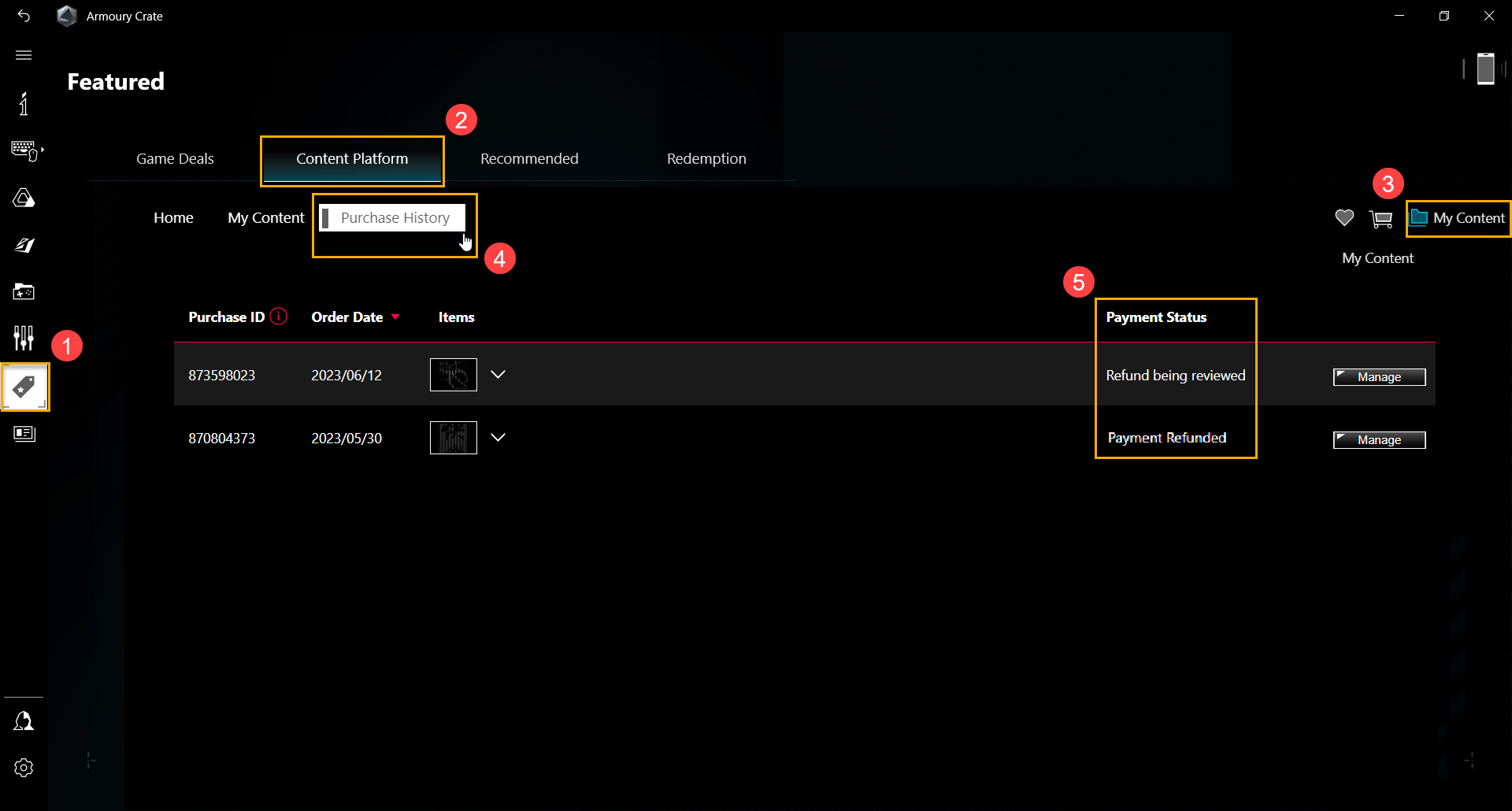
Zal een aankoop-ID permanent uit [Mijn Inhoud] worden verwijderd als ik een terugbetaling aanvraag?
Aankoop-ID's worden maximaal 3 maanden bewaard. Zodra de bestelstatus is gewijzigd naar Terugbetalingsverwerking, zal het systeem de gebruiker binnen 24 uur beperken om opnieuw te solliciteren voor die terugbetaalde producten.
Probleemrapport
Waarom kan ik die aangekochte producten niet toepassen op het contentplatform?
Volg voor probleemoplossing de onderstaande stappen:
1. Start uw apparaat opnieuw op en start de Armoury Crate App opnieuw, en controleer vervolgens of er items in het Update Center niet zijn bijgewerkt, zoals AniMe Matrix™ Kit, Aura Wallpaper Kit, Aura Wallpaper Service....
2. Werk uw aangekochte producten bij. Klik ①Mijn Inhoud om de status van de aangekochte producten te bevestigen, en klik vervolgens ②[Update] voor elk product dat "Update" toont.
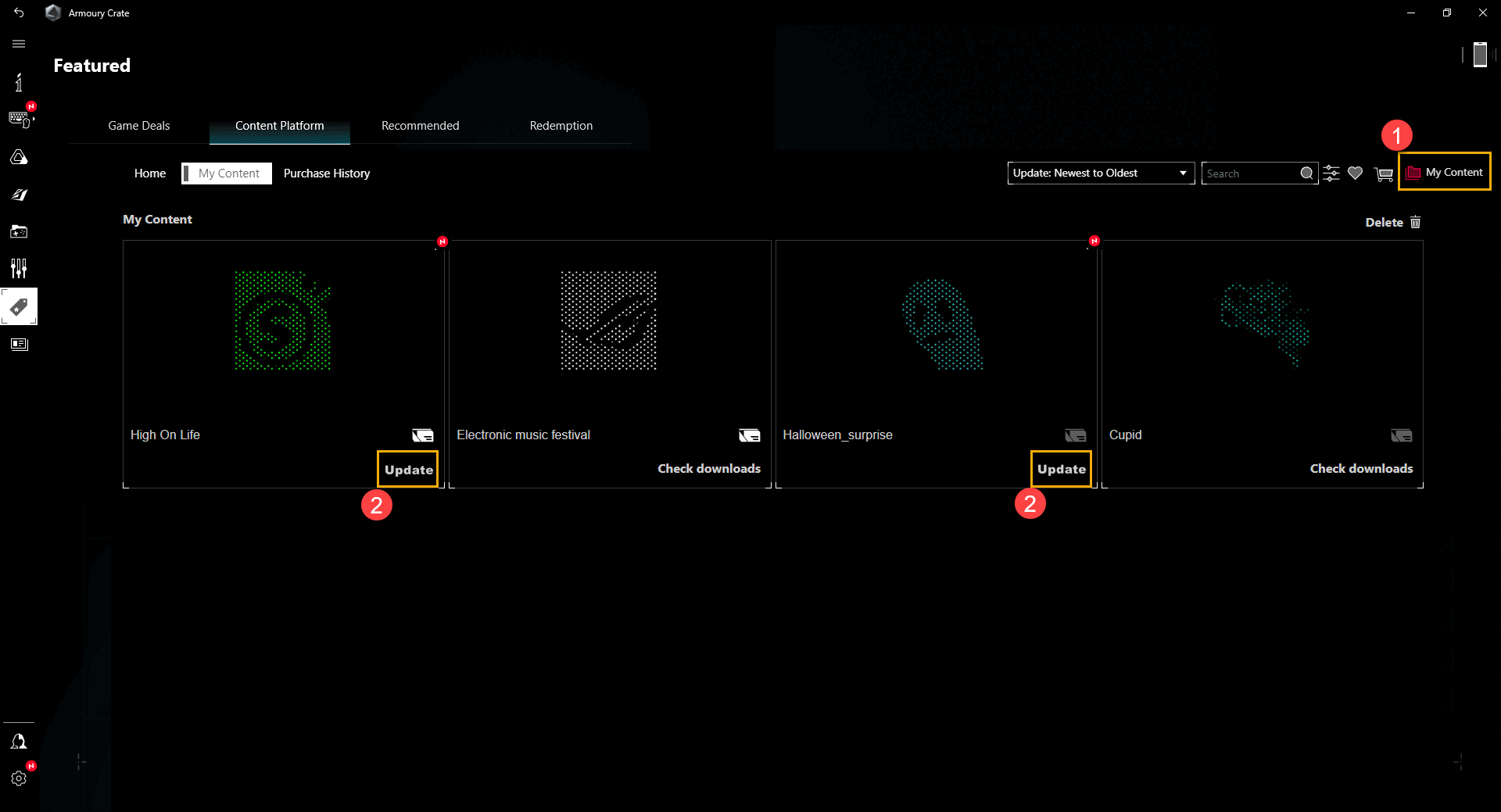
3. Verwijder elk probleemproduct en download het opnieuw. Klik ②[Verwijderen] in de ①”Mijn Content", selecteer het product, klik [Bevestigen] om ze te verwijderen, en download ze opnieuw.
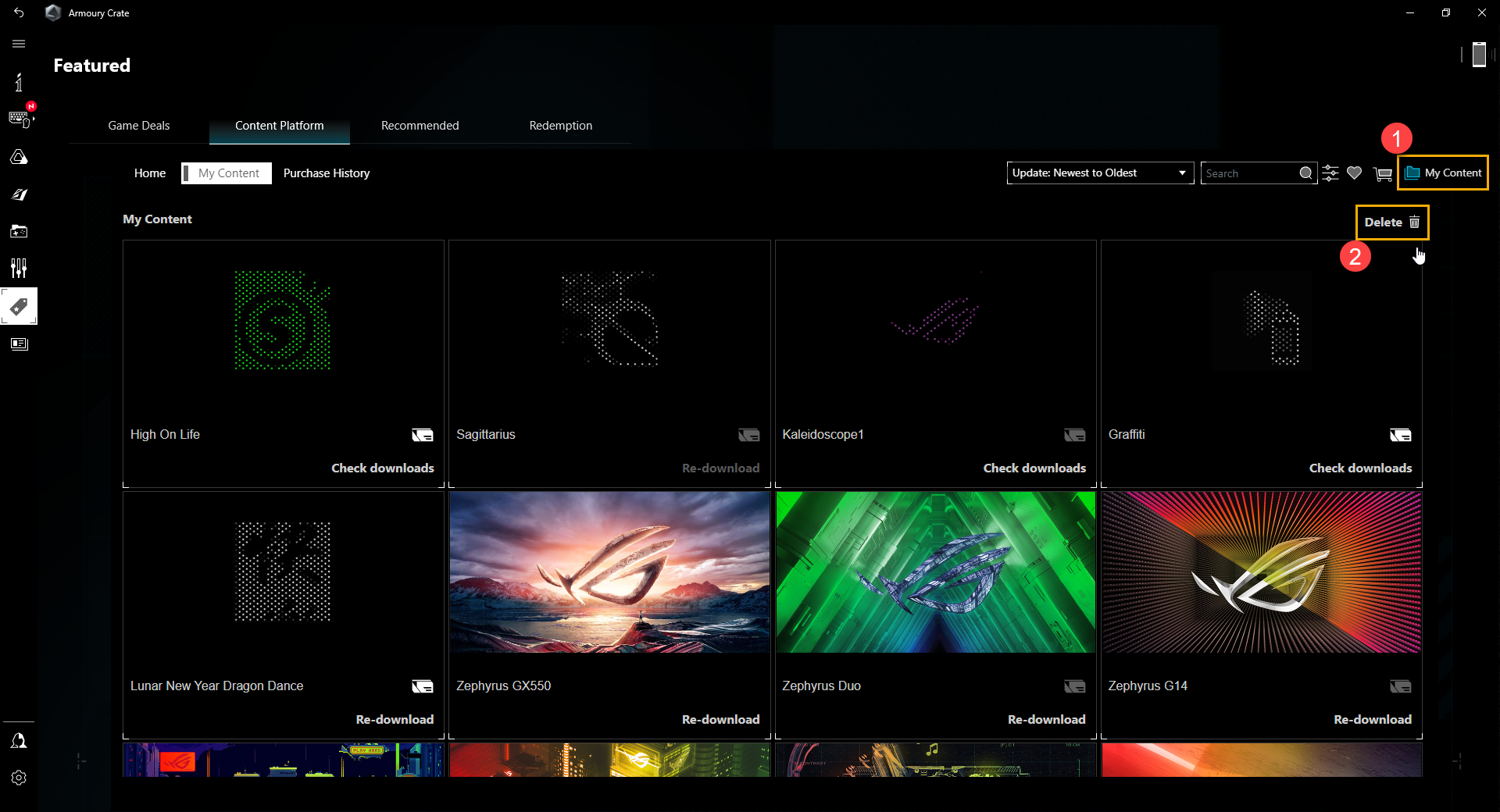
4. Als de bovenstaande stappen je probleem nog steeds niet kunnen oplossen, meld het probleem dan aan ons: Start de Armoury Crate App, ga naar ①Uitgelichte items en selecteer ③Mijn Content in het ②Content Platform, en ga dan naar de ④Aankoopgeschiedenis, selecteer de ⑤Aankoop ID voor terugbetaling, en klik op de ⑥[Beheren] knop.
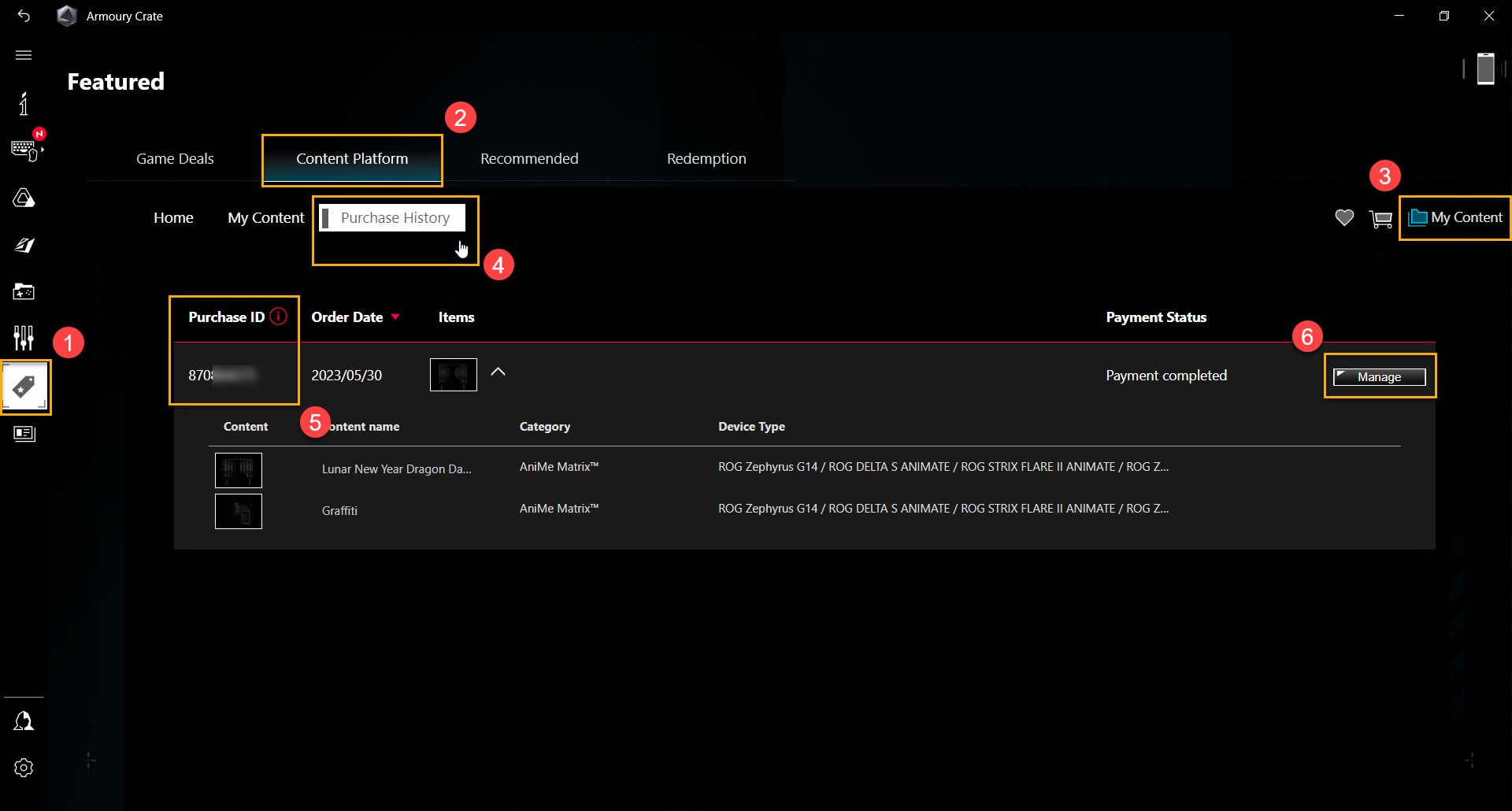
5. Selecteer onder de beheeropties ⑦[Ik wil een technisch probleemrapport indienen] en klik vervolgens op ⑧Volgende om de reden voor het rapport te selecteren.
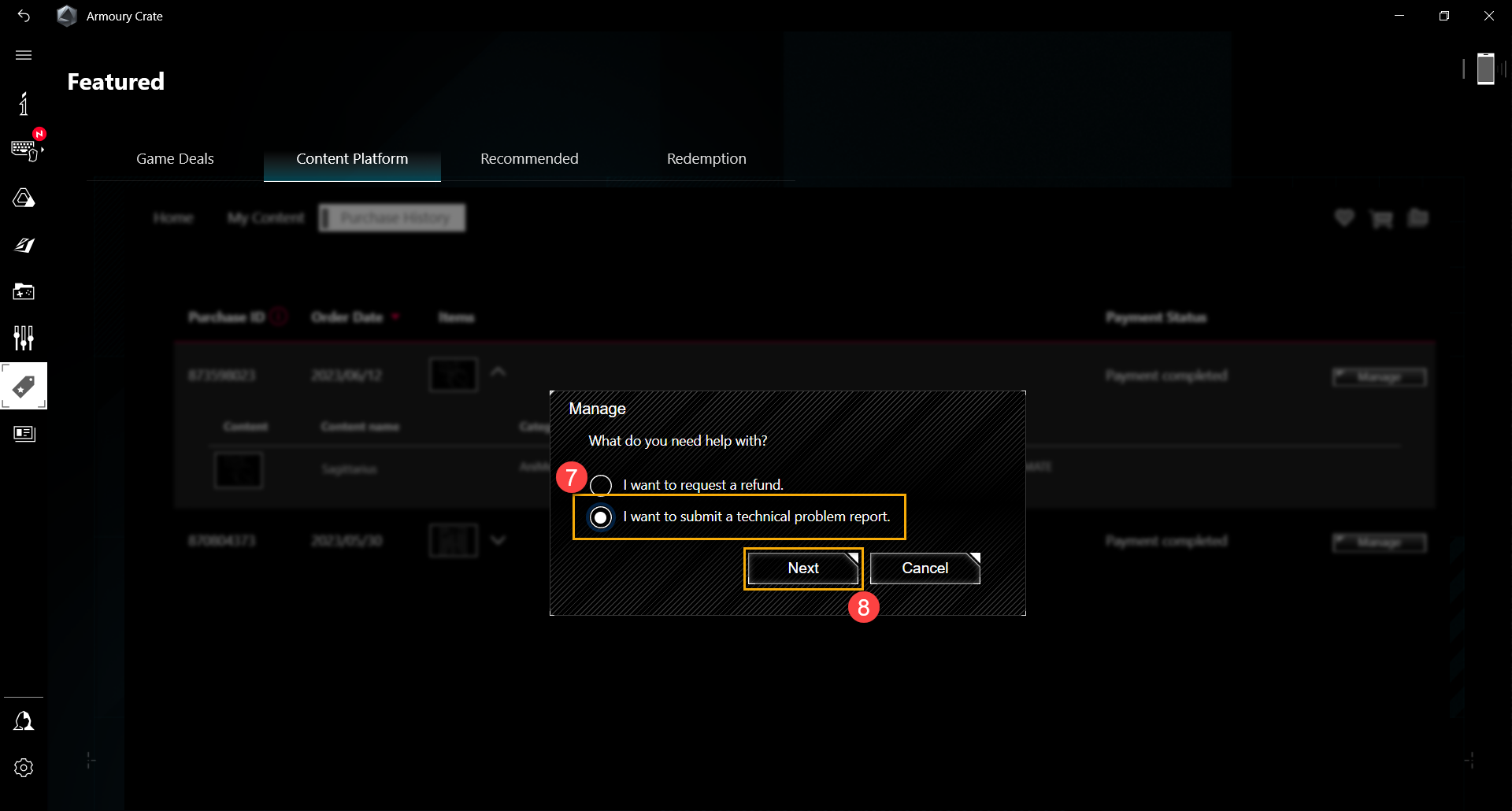
6. Selecteer ⑨het product dat u wilt rapporteren en klik vervolgens op ⑩Volgende om het probleemrapport te voltooien.
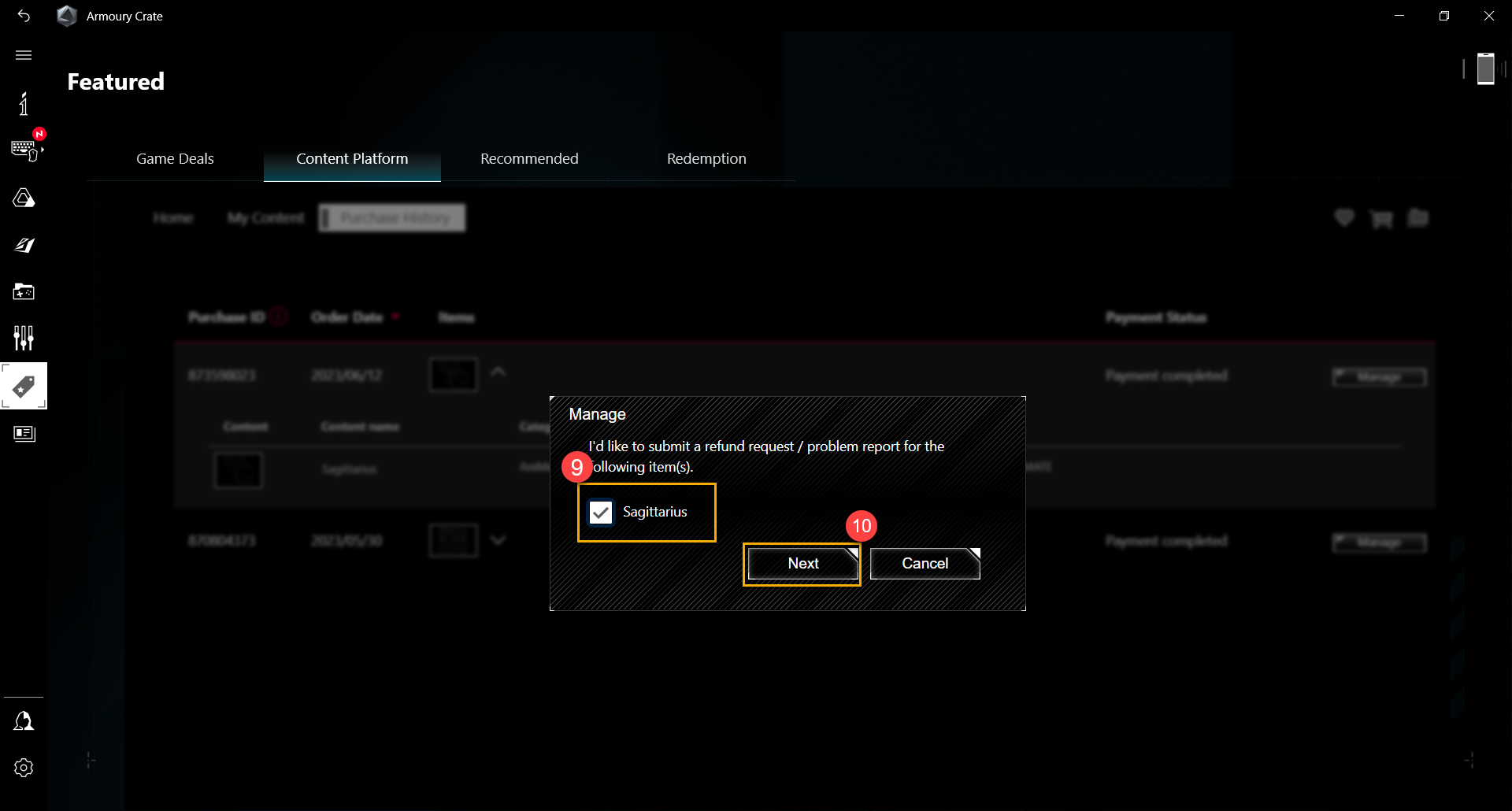
7. 2 tot 3 dagen na het volledig melden van het probleem, raadpleeg dan stap 2 en 3 opnieuw om de gekochte producten bij te werken of opnieuw te downloaden. Stuur een e-mail rechtstreeks naar rogplatform.support@asus.com met uw aankoop-ID, probleembeschrijving en logboek (vastgelegd door APP-diagnostiek).



